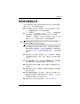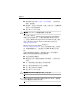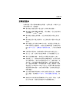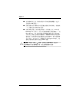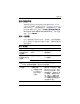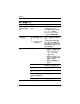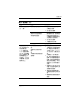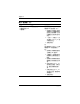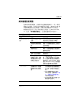Getting Started
快速入門
快速入門
www.hp.com 17
解決硬體安裝問題
您新增或移除硬體 (如額外的磁碟機或擴充卡)後,需要
重新設定電腦。如果您安裝隨插即用裝置,
Windows XP
會
自動辨識裝置並設定電腦。如果安裝非隨插即用的裝置,
新硬體安裝完成之後必須重新設定電腦。在
Windows XP
中,使用 「新增硬體精靈」,並遵循畫面顯示的指示。
解決硬體安裝問題
問題 原因 解決方法
系統無法辨識新裝
置。
裝置未安置或未連接
妥當。
確定裝置已適當且安全地連接,
而且接頭上的針腳並未彎曲。
新外接式裝置的纜線
鬆脫或電源纜線被拔
除。
請確定全部纜線已適當、安全地
連接,而且纜線或接頭上的針腳
並沒有彎曲。
新外接式裝置的電源
開關未開啟。
請關閉電腦、開啟外接式裝置的
電源,然後開啟電腦以整合該裝
置與電腦系統。
當系統通知您組態變
更時,您並未接受。
將電腦重新開機,然後依照指示
接受變更。
如果預設組態與其他
裝置發生衝突,則新
增的隨插即用卡就可
能無法自動設定。
使用
Windows XP
「裝置管理
員」,來取消選取該卡的自動設
定,並選擇不會造成資源衝突的
基本組態。您也可以使用 「電腦
設定
(Computer Setup)
」重新設定
或停用裝置來解決資源衝突。
電腦無法啟動。 在升級時使用錯誤的
記憶體模組,或記憶
體模組安裝在錯誤位
置。
1.
請檢視系統所附的說明文件,
以判斷使用的記憶體模組是
否正確,並確認安裝是否正
確。
2.
請注意嗶聲和電腦正面的
LED
指示燈。請參閱第
19
頁
的「診斷指示燈與警示聲」
判斷可能的原因。
3.
如果仍然無法解決問題,請
聯絡客戶支援中心。